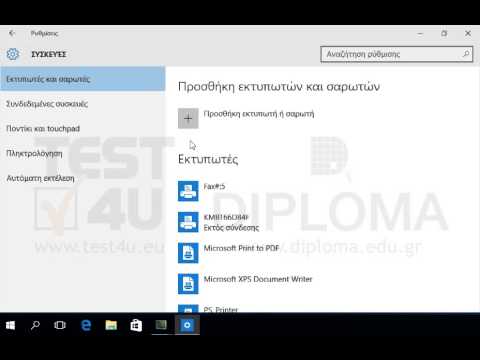
Περιεχόμενο
Οι εκτυπωτές δικτύου έχουν ορισμένα πλεονεκτήματα. Μόλις εγκατασταθούν, οι χρήστες μπορούν να τα μοιραστούν. Αντί να αγοράζουν έναν εκτυπωτή για κάθε εργαζόμενο, οι εταιρείες μπορούν να χρησιμοποιήσουν ένα ή λίγα, όπως το HP LaserJet 2015, ως μία κοινή συσκευή. Μια στατική διεύθυνση IP έχει ρυθμιστεί στον εκτυπωτή και οι χρήστες έχουν πρόσβαση σε αυτό από ολόκληρο το γραφείο.
Οδηγίες

-
Πατήστε και κρατήστε πατημένο το κουμπί "Μετάβαση" για πέντε δευτερόλεπτα για να εκτυπώσετε μια σελίδα διαμόρφωσης. Σημειώστε την τρέχουσα διεύθυνση IP του εκτυπωτή.
-
Συνδεθείτε στον υπολογιστή σας και ανοίξτε το πρόγραμμα περιήγησης στο διαδίκτυο. Καταχωρίστε την τρέχουσα διεύθυνση IP HP LaserJet 2015 στη γραμμή διευθύνσεων.
-
Περιμένετε να ανοίξει η σελίδα διαμόρφωσης και κάντε κλικ στην καρτέλα "Δίκτυο". Κάντε κλικ στην επιλογή "Ρυθμίσεις δικτύου" στο μενού "Ρυθμίσεις".
-
Κάντε κλικ στην καρτέλα "TCP / IP" και χρησιμοποιήστε το πλαίσιο για να αλλάξετε τη μέθοδο διαμόρφωσης σε "Manual". Καταχωρίστε τη νέα διεύθυνση IP και κάντε κλικ στο κουμπί "Εφαρμογή".
-
Κάντε κλικ στο "OK" στη σελίδα διαμόρφωσης. Περιμένετε λίγα λεπτά και εκτυπώστε μια νέα σελίδα διαμόρφωσης. Βεβαιωθείτε ότι εμφανίζεται η νέα διεύθυνση IP.